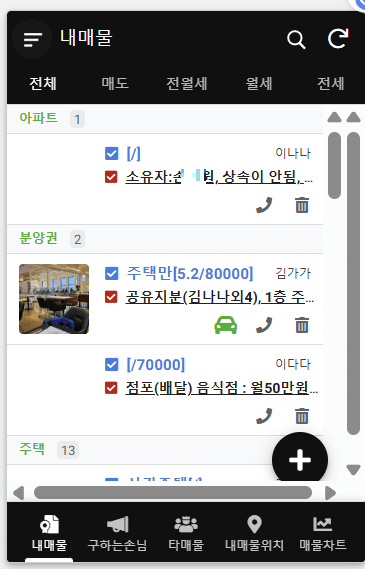
앱시트(AppSheet)는 구글 스프레드시트를 기반으로 손쉽게 앱을 만들 수 있는 무코드 플랫폼입니다. 누구나 코딩 없이도 자신만의 앱을 만들 수 있지만, 앱을 만들고 나서 중요한 점은 다른 사람들과 앱을 공유하는 방법입니다. 이번 글에서는 앱시트에서 샘플 앱을 만들고 이를 템플릿 형태로 공개하는 방법을 단계별로 설명합니다.
부동산 매물장 같은 앱을 만들고 나면, 이를 다른 사람들에게 보여주거나 복사해서 사용하게 하고 싶을 수 있습니다. 샘플 앱을 공개하면 다른 사람들이 내가 만든 앱을 보고, 필요한 경우 복사해서 자신만의 앱으로 활용할 수 있게 됩니다. 이 과정은 특히 노코드 앱 개발을 배우는 초보자나, 다른 사람에게 아이디어를 제공하려는 분들에게 유용합니다.
앱시트 앱 공개와 실제 앱 공유의 차이
먼저 샘플 앱 공개와 앱 공유의 차이점에 대해 이해하는 것이 중요합니다. 샘플 앱 공개는 다른 사람이 앱의 구조와 디자인을 확인할 수 있게 하는 것입니다. 이때 다른 사람들은 그 앱을 복사하여 사용할 수 있지만, 앱을 함께 실시간으로 수정하거나 사용하는 것은 아닙니다.
반면, 앱 공유는 다른 사람들이 실제로 앱에 접속하여 데이터를 입력하고 수정할 수 있게 하는 것입니다. 이는 실제로 협업이 가능한 앱을 만들 때 사용하는 방법입니다.
따라서 이번 글에서는 샘플 앱 공개 방법에 대해 설명하고, 샘플 앱을 템플릿으로 다른 사람들에게 제공하는 방법을 중심으로 다룹니다.
앱시트 앱을 공개하는 방법
앱시트에서 샘플 앱을 공개하려면 몇 가지 설정을 해야 합니다. 아래에서 그 과정들을 단계별로 쉽게 설명드리겠습니다.
1. 앱 배포(Deploy) 상태로 전환하기
앱시트에서 샘플 앱을 공개하려면, 먼저 해당 앱이 배포(Deploy) 상태여야 합니다. 배포되지 않은 앱은 샘플 앱으로 공개할 수 없습니다. 앱을 배포 상태로 전환하는 방법은 다음과 같습니다.
- 앱시트 메뉴에서 Manage를 클릭하고, Author로 이동합니다.
- Deploy 상태가 아닌 앱은 왼쪽 상단에 Not Deployed라고 표시됩니다.
- Not Deployed 버튼을 클릭한 후, Move app to deployed state despite errors 버튼을 눌러서 앱을 배포 상태로 전환합니다.
배포 상태로 전환되면, 이제 샘플 앱을 공개할 수 있게 됩니다. 배포 시 주의할 점은, 유료 요금제를 사용해야 한다는 점입니다. 실사용자가 아닌 샘플 앱이라면, 사용자를 모두 제거하고 샘플 데이터만 남겨두는 것이 좋습니다.
2. 앱시트 앱 공개 설정하기
앱이 배포 상태로 전환되었다면, 이제 샘플 앱을 공개하는 설정을 해야 합니다.
- Team Work 메뉴에서 Make this a public sample? 옵션에 체크합니다.
- 체크 후 Change visibility 버튼을 눌러서 샘플 앱을 공개할 수 있는 상태로 전환합니다.
이 과정이 끝나면, 이제 샘플 앱을 다른 사람에게 공유할 수 있습니다.
3. 앱시트 앱 설명 추가하기 (선택 사항)
샘플 앱에 간단한 설명을 추가하면 다른 사람들이 앱을 쉽게 이해할 수 있습니다. 이를 위해서는 Info 메뉴에서 Properties로 들어가서 Short Description에 설명을 추가하면 됩니다. 예를 들어, "이 앱은 매일 직원들의 체온과 증상을 기록하는 체크리스트 앱입니다."와 같이 간단한 설명을 추가할 수 있습니다. 이 부분은 선택 사항이지만, 설명을 추가하면 앱에 대한 이해가 더 쉬워집니다.
앱시트 앱 링크 공유하기
샘플 앱을 공개한 후에는 이를 다른 사람들과 공유할 수 있습니다. 공유 방법은 매우 간단합니다.
- 앱시트 계정 페이지로 이동합니다.
- 메뉴에서 My Account를 선택하고, Collab 메뉴로 들어갑니다.
- View my app portfolio 버튼을 클릭하여 샘플 앱 포트폴리오 페이지로 이동합니다.
이 페이지에서는 본인이 만든 샘플 앱들이 모두 나열됩니다. 이때 "http://appsheet.com/portfolio/본인계정아이디"라는 링크를 다른 사람에게 보내면, 해당 페이지에서 샘플 앱을 확인하거나 복사할 수 있습니다.
앱시트 앱을 다른 사람의 관점에서 확인하기
다른 사람들이 내 샘플 앱을 어떻게 볼지 확인하고 싶다면, 로그인하지 않은 상태에서 해당 링크를 열어보시면 됩니다. 구글 크롬에서 시크릿 모드(Ctrl+Shift+N)를 사용하면 로그인 상태가 아닌 다른 사람의 관점으로 앱을 볼 수 있습니다. 이를 통해 샘플 앱이 제대로 보이는지 확인할 수 있습니다.
앱시트 앱 복사 및 사용
샘플 앱을 다른 사람들이 복사할 수 있도록 하려면, 그들이 Copy and Customize 버튼을 눌러야 합니다. 이 버튼을 누르면 샘플 앱을 자신의 계정으로 복사하여 사용할 수 있습니다.
중요한 점은, 샘플 앱을 복사하면 해당 앱에 포함된 데이터 파일도 함께 복사된다는 것입니다. 민감한 데이터가 포함되어 있다면 이를 삭제한 후 샘플 데이터를 남겨두는 것이 필수적입니다.
앱시트 앱 공개 시 주의할 점
샘플 앱을 공개하는 과정에서 몇 가지 주의해야 할 점이 있습니다. 특히 데이터의 보안과 앱의 공개 범위에 주의를 기울여야 합니다.
민감한 정보 삭제
샘플 앱을 공개할 때는 개인 정보나 중요한 데이터를 삭제한 후 공개하는 것이 필수입니다. 고객 정보, 거래 내역 등 민감한 데이터는 공개하기 전에 반드시 삭제하거나 샘플 데이터를 입력해야 합니다.
배포 상태로 전환하기
샘플 앱을 공개하기 전에는 배포(Deploy) 상태여야 합니다. 배포되지 않은 앱은 샘플로 공개할 수 없기 때문에, 반드시 배포 상태로 설정한 후 공개해야 합니다.
샘플 앱과 실제 앱 사용의 차이
샘플 앱은 참고용으로 제공되므로, 다른 사람과 실시간으로 데이터를 수정하거나 사용할 수 있는 앱을 원하신다면 앱 공유나 사용자 초대 기능을 사용해야 합니다.
앱시트에서 만든 샘플 앱을 템플릿으로 공유하는 방법은 간단하면서도 매우 유용합니다. 샘플 앱을 다른 사람들에게 보여주거나 복사해서 사용하게 할 수 있기 때문에, 아이디어 공유나 학습용 앱을 공개하고 싶은 경우에 유용하게 활용할 수 있습니다. 부동산 매물장, 직원 관리 앱 등 여러 종류의 앱을 샘플로 공개하여 다른 사람들과 공유해 보세요.
샘플 앱을 공개하는 과정은 배포 상태 전환, 샘플 앱 설정, 설명 추가, 링크 공유 등 단계를 차근차근 따라가면 쉽게 할 수 있습니다. 다만, 민감한 정보는 반드시 삭제하고 공개 데이터를 남기는 것을 잊지 마세요.
'앱시트' 카테고리의 다른 글
| 구글 스프레드시트 단축키로 부동산 매물장 활용하기 (0) | 2025.04.09 |
|---|---|
| 앱시트 슬라이스(Slice) 기능, 데이터 필터링과 보기 설정의 핵심 (0) | 2025.04.08 |
| 앱시트 View 기능, 부동산 매물장에 어떻게 쓰일까요? (0) | 2025.04.06 |
| 앱시트 Column 설정과 타입 한 번에 이해하기 (0) | 2025.04.05 |
| 앱시트 일정 관리 구글 캘린더 연동으로 팀원들과 공유하기 (0) | 2025.04.04 |


